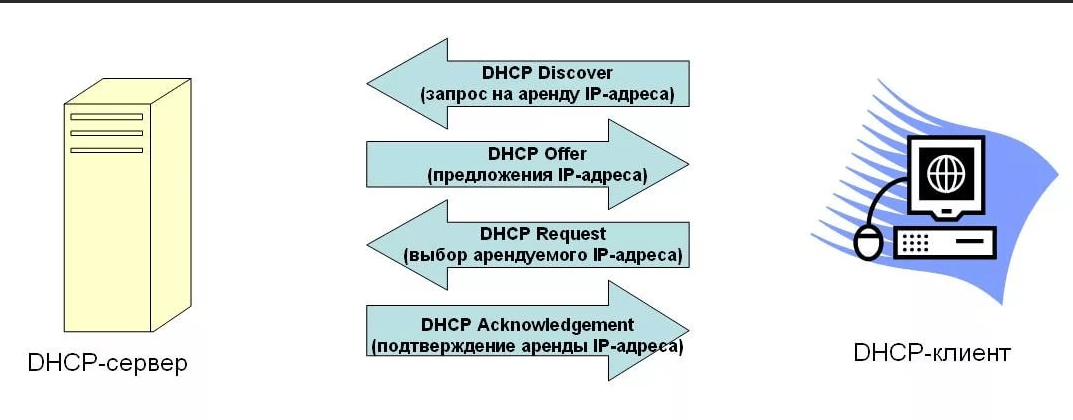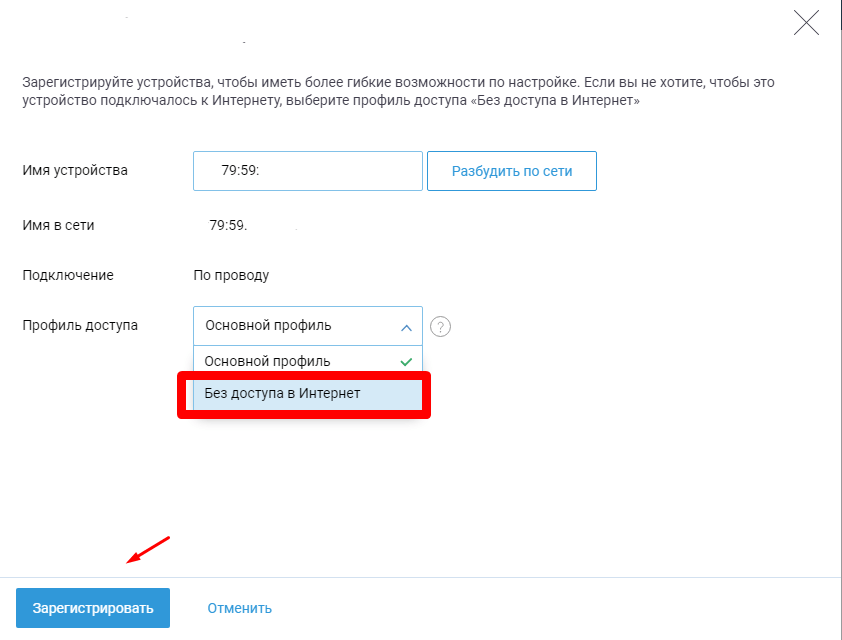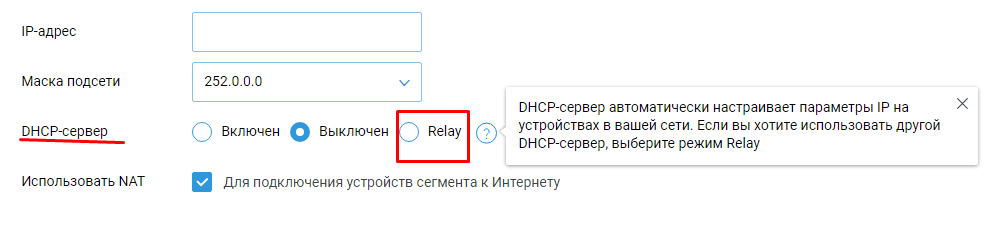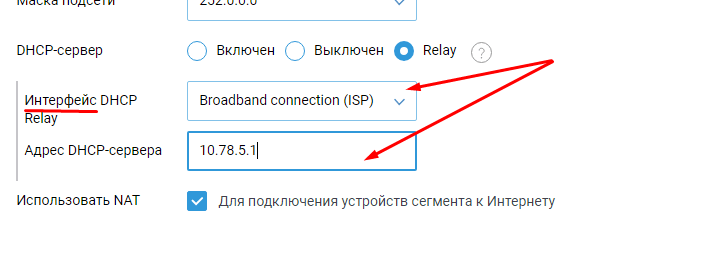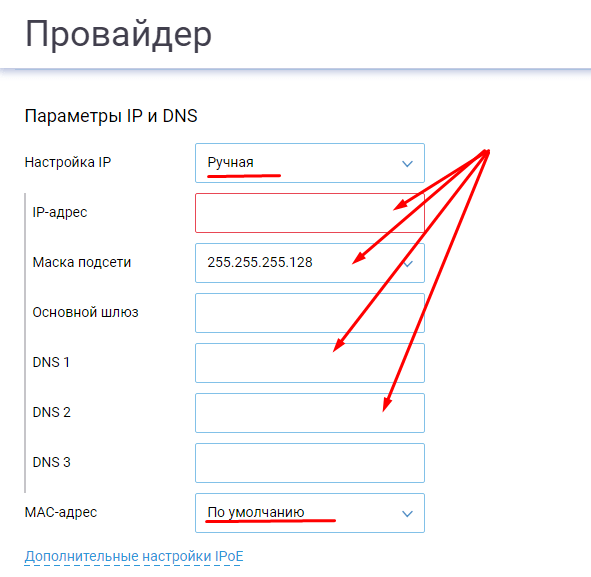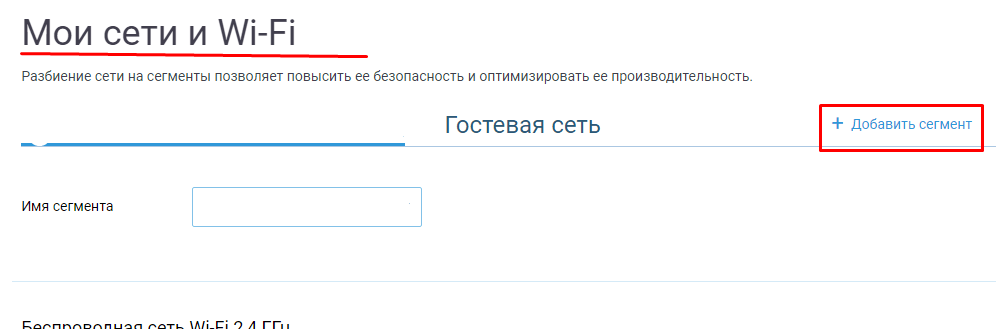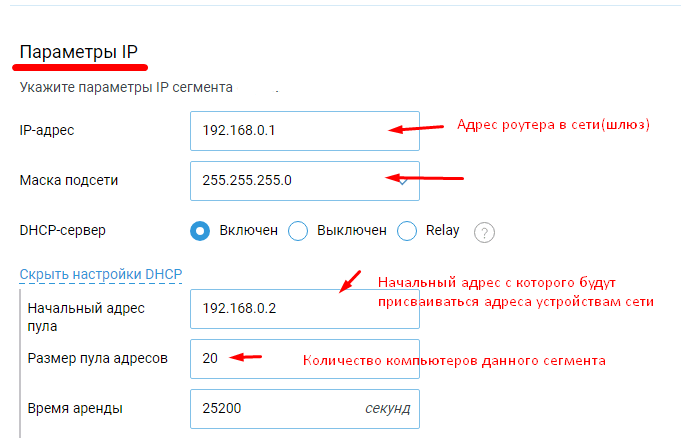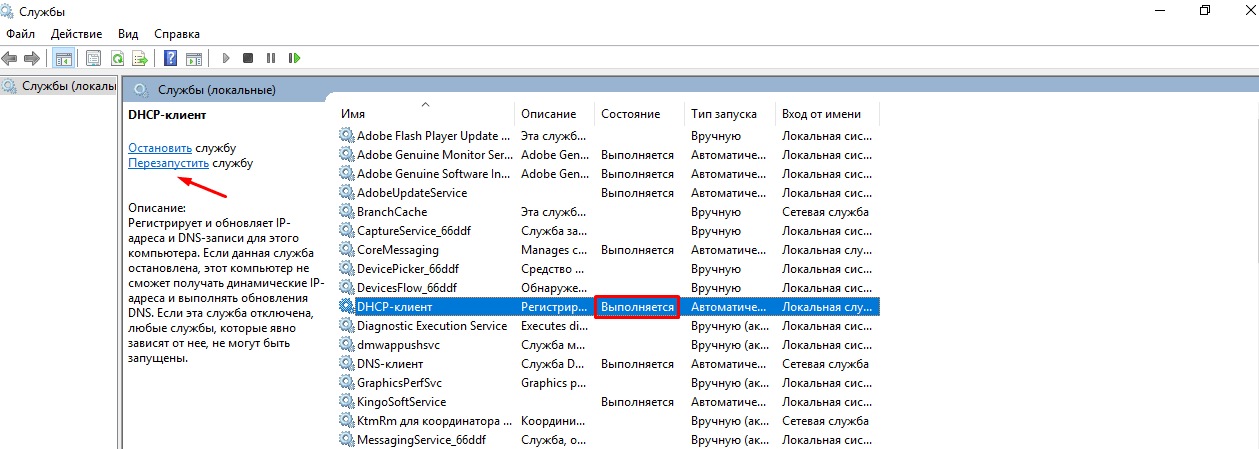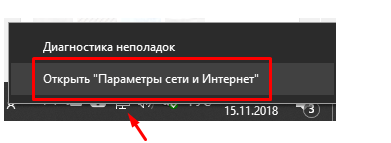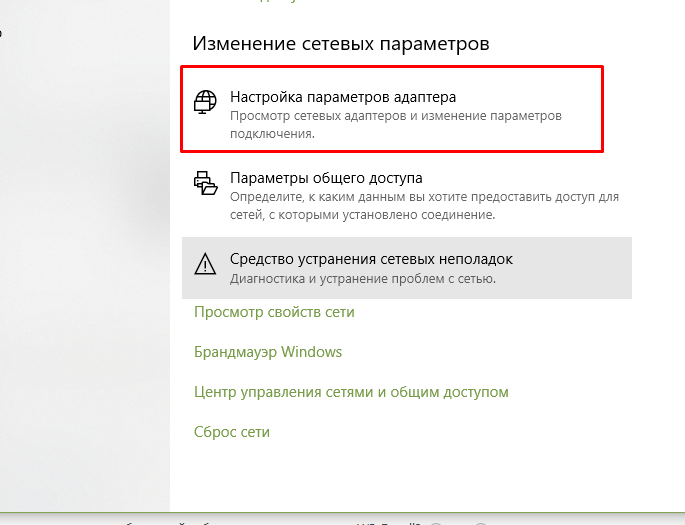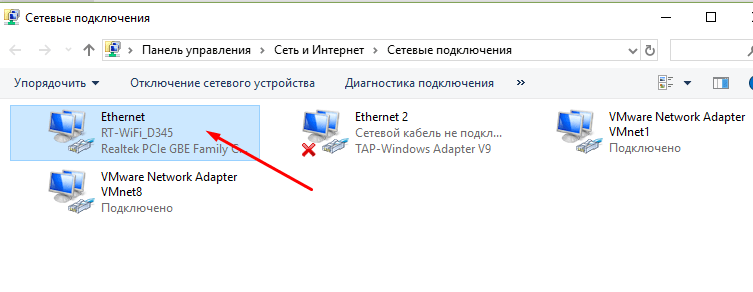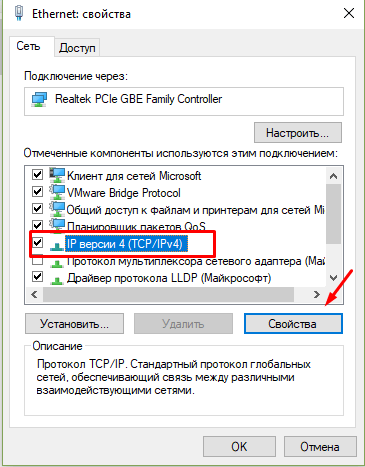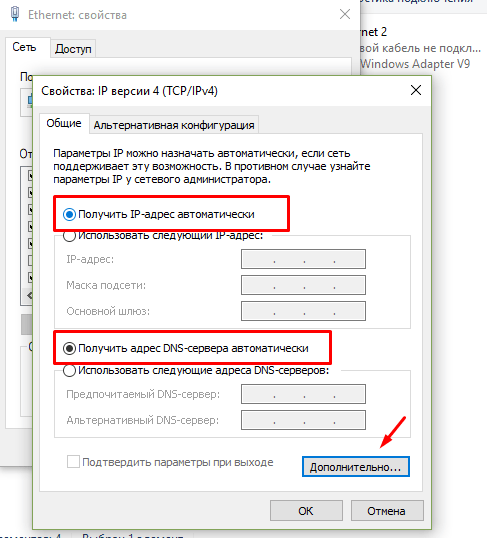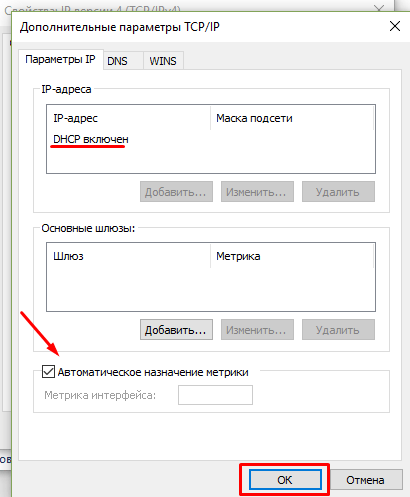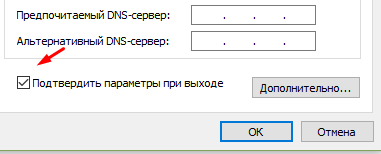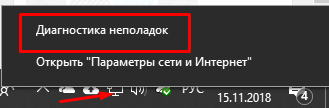Диашсипи сервер что такое
Что такое DHCP и как это работает
Даже многие системные администраторы, годами работающие с сетевыми устройствами, не всегда могут дать чёткий и внятный ответ — что такое DHCP сервер. Знают что если он работает, то у компьютера появится IP-адрес — и то хорошо.
А ведь это очень важный момент! Этот протокол значительно облегчает жизнь системному администратору при настройке и управлении сетями. Он работает как в обычных домашних сетях на бытовых WiFi-роутерах и модемах, так и в крупных корпоративных сетях и помогает компьютеру, ноутбуку или иному сетевому устройству быстро получить АйПи-адрес и идентифицироваться.
Давайте подробнее рассмотрим основные принципы работы DHCP сервера.
Что такое DHCP?
DHCP — Dynamic Host Configuration Protocol — это протокол динамической настройки узла прикладного уровня по модели OSI. Он разработан ещё в 1993 году, но до сих пор не только не потерял актуальности, но и наоборот — получил новую версию для работы с протоколом IPv6. Модель работы — «Клиент-сервер». При этом, у DHCP-сервера есть собственный метод обмена сообщениями между клиентом и сервером. Протокол позволяет выполнить автоматическую настройку протокола IP версии 4, а так же и более новой версии 6, тем самым облегчив процесс настройки сети и исключив вероятность ошибки при ручном вводе данных.
Что делает DHCP-сервер?!
На ДХЦП-сервере системным администратором задаётся определённый диапазон IP-адресов, которые можно выдавать устройствам-клиентам при обращении. При этом дополнительно может настраиваться срок аренды адреса (lease time) в течение которого он закреплён за MAC-адресом компьютера и не может быть занят иным устройством.
У сервера есть три варианта распределения адресов в сети:
Как работает DHCP сервер
Работа сервера основывается на широковещательных сетевых запросах. Процедура «общения» клиента и сервера выглядить примерно так:
1. Клиент отправляет broadcast-сообщение «Мне нужен IP»
2. Сервер отвечает таким же сообщением «У меня есть адрес xxx.xxx.xxx.xxx. Устроит?»
3. Клиент — «Да устроит!»
4. Сервер — «ОК! Адрес xxx.xxx.xxx.xxx зарезервирован за тобой».
Для представленного «общения» используются следующие специальные широковещательные broadcast-запросы.
Вот, для наглядности, схема диалога клиента и сервера ДХЦП:
Диапазон IP-адресов, предназначенных для распределения между клиентами одной сети с помощью протокола DHCP, рассматривается как единый административный блок. Он называется «область действия» — scope. Если сервер работает с несколькими подсетями, то при настройке службы DHCP, администратор должен создать отдельную область действия для каждой физической подсети.
В идеале, для стабильной работы, для каждого обслуживаемого сегмента сети должно быть как минимум два DHCP-сервера, но для домашнего использования это требование не актуально.
Виды запросов сервера
Схема обмена сообщениями между клиентом и DHCP сервером:
DHCPOFFER — Ответное сообщение DHCP-сервера на клиентский запрос DHCPDISCOVER, в котором предлагаются определённые сетевые настройки.
DHCPREQUEST — Broadcast-сообщение от клиента в ответ на DHCPOFFER, сообщающее о том, что он принял настройки.
DHCPACK — ответное послание клиенту после получения от него DHCPREQUEST, означающее завершение процесса общения. Оно подтверждает о том, что всё согласовано и ПК может работать в сети.
DHCPRELEASE — Такое широковещательное сообщение отправляется клиентом если он прекращает использования сетевого адреса.
DHCPNAK — Этот ответ будет отправлен клиенту в случае, если невозможно удовлетворить параметры DHCPREQUEST.
DHCPDECLINE — Широковещательный ответ серверу в том случае, когда клиент обнаруживает, что присвоенный ему IP-адрес уже используется.
DHCPINFORM — Сообщение серверу в том случае, если у клиента DHCP прописан статический IP-адрес и он не нуждается в динамическом распределении.
Сообщения протокола DCHP имеют следующие поля:
| Поле | Длина (байты) | Описание |
| op | 1 | Тип сообщения |
| htype | 1 | Тип адреса аппаратной части |
| hlen | 1 | Длина адреса аппаратной части |
| hops | 1 | Используемое количество агентов ретрансляции. Клиенты устанавливают значение на 0. |
| xid | 4 | ID (уникальный идентификационный номер) транзакции используемой клиентом и серверов во время сессии |
| secs | 2 | Прошедшее время (в секундах) с момента запроса клиентом начала процесса |
| flags | 2 | Значение флагов |
| ciaddr | 4 | IP-адрес клиента (если имелся ранее). |
| yiaddr | 4 | IP-адрес, предложенный сервером клиенту |
| siaddr | 4 | IP-адрес сервера |
| giaddr | 4 | IP-адрес relay-агента (агента ретрансляции) |
| chaddr | 16 | Адрес аппаратной части клиента (в основном MAC). |
| sname | 64 | Имя сервера. |
| file | 128 | Название загрузочного файла. |
| options | изменяемая | Дополнительные опции |
Как включить DHCP на сетевом адаптере
В операционной системе Windows 10 DHCP-клиент включен по умолчанию как служба, а на сетевом адаптере необходимо выставить автоматическое получение IP. Для этого нажимаем комбинацию клавиш Win+R чтобы открыть окно «Выполнить» и вводим команду ncpa.cpl.
Нажимаем на кнопку «ОК». Появится окно с сетевыми подключениями Виндовс 10.
На том адаптере, где хотим включить DHCP, кликаем правой кнопкой чтобы появилось контекстное меню. В меню — выбираем пункт «Свойства».
В следующем окне надо выбрать строчку «IP версии 4(TCP/IPv4)» и нажимаем на кнопку «Свойства» чтобы открыть параметры протокола:
Здесь необходимо поставить галочки на автоматическое получение адресов и нажать на кнопку «ОК».
Здесь:
auto eth0 — автоматическое включение сетевой карты eth0 при загрузке системы.
iface eth0 inet static — этой строчкой мы указываем системе, что интерфейс сетевой карты eth0 находится в диапазоне адресов с динамическим получением ip.
Если в системе работает менеджер соединение Network Manager, то можно включить DHCP на сетевом адаптере и в графическом интерфейсе:
DHCP — что это такое простыми словами, как включить на роутере, адаптере?
Рад видеть Вас на fast-wolker.ru! Продолжаем изучать сетевое администрирование. Многие пытаясь впервые настраивать роутер, сталкиваются с неизбежными вопросами. Один из таких, на первый взгляд второстепенных вопросов — это настройка DHCP. Для маленьких домашних сетей как правило это не актуально, и на эту опцию сначала мало кто обращает внимание.
Но, как только возникает необходимость настроить для своих нужд работоспособную сеть с выходом в Интернет по выделенному IP-адресу, так сказать пробелы в знаниях дают о себе знать. Читаем и берем на вооружение. В этом выпуске:
Эта статья поможет вам разобраться в теме. Все важно, а такие «лишние» знания бесполезными не бывают и простым способом можно повысить безопасность вашей сети. Как всегда, в начале немного теории, без нее все равно никуда. Сегодня все сети построены на ключевых протоколах TCP/IP, которые во многом обеспечивает их функционирование.
Одной из служб этого протокола и является DHCP (DYNAMIC HOST CONFIGURATION PROTOCOL) или «протокол динамического конфигурирования хостов». Хостами обычно называют имена компьютеров в сети. В некотором роде они заменяют собой IP адреса при обращении к компьютеру по имени.
DHCP является вспомогательным средством TCP/IP и функционирует в сети как сервер, как клиент, и как протокол по которому и передаются в сеть служебные данные. Все зависит от того, о каком уровне идет речь.
DHCP- сервер для чего он нужен?
Первые протоколы призванные решать проблему были разработаны для рабочих станций, у которых даже не было своих жестких дисков. Сейчас мне это кажется диким, но в году так 1998 я работал на такой сети. Загружаешься с дискетки, MS-DOS и Far-Manager в сочетании с черно-белым монитором — это была первая моя операционная система! При включении такой компьютер шлет в сеть сообщение. Сервер сети в ответ на это сообщение шлет свое, по которому компьютер и «узнает» свой IP.
С внедрением интернета все стало совершенстоваться и вот уже нужно указывать адрес шлюза, маску подсети. Чтобы устранить недостатки существующих тогда протоколов, которые не умели в полной мере автоматизировать процесс, корпорация Microsoft и придумала DHCP, главное достоинство которого в том, что он умеет динамически назначать IP адреса из списка доступных, а неиспользуемые как бы не видны.
DHCP на роутере что это?
Протокол динамического конфигурирования в качестве сервера сегодня реализован практически на всех моделях интернет-роутеров. И многие впервые настраивая свой маршрутизатор конечно же сталкиваются с непонятной аббревиатурой. При включении этой настройки (а она обычно по умолчанию включена) IP адреса будут автоматически присваиваться всем устройствам, подключающимся к вашей сети и сеть будет работать без участия системного администратора
Особенно удобно это выглядит при организации открытых точек доступа в Интернет по Wi-Fi в кафе, ресторанах, общественных местах. Если DHCP не включать, то не поможет даже наличие открытого доступа к сети. Интернета не будет до тех пор, пока IP адрес, адрес шлюза, маска подсети каждому смартфону не будет присвоены вручную. Поэтому отключение DHCP при организации таких сетей недопустимо.
С точки зрения безопасности в закрытых сетях иногда полезно наоборот отключать DHCP на маршрутизаторе. Если Вы заметили, что вашу сеть Wi-Fi регулярно, пытаются взломать или в вашей сети время от времени стали появляться незарегистрированные устройства, то отключение DHCP сделает эти попытки бесперспективными.
Не зная IP адреса, маски подсети и шлюза злоумышленник даже подключившись к сети через кабель не сможет получить желанный интернет или зайти в сеть. Разумеется, на всех компьютерах сети при отключенном DHCP доступ к настройкам сети должен быть отключен обычным пользователям, а изменения должны вноситься только от имени администратора. А каждой станции сети должен быть вручную прописан свой IP.
Впрочем, на последних моделях некоторых маршрутизаторов для ограничения доступа в Интернет достаточно сделать настройки для незарегистрированных устройств и ограничить им доступ:
DHCP relay что это? Настройка сервера на устройствах Microtic, Zyxel Keenetic Giga
На современных моделях маршрутизаторов теперь можно встретить настройку DHCP — relay, но информации по ней в справочной системе устройства недостаточно. Опция расширяет функциональные возможности вашего устройства для системного администрирования.
Работа DHCP основана на обмене сообщениями между клиентами сети и сервером, который адреса назначает. Сообщения генерируются в определенном формате и содержат служебную информацию. Они обычно не выходят за пределы вашей сети. Но как быть, если вам срочно нужно перенастроить сеть в рабочее время?
Настройка сервера DHCP на роутере Zyxel Keenetic Giga
Фирма Zyxel сегодня выпускают устройства, которые радуют глаз. Эти бренды сегодня популярны прежде всего благодаря функционалу который они предоставляют. Можно организовать несколько сетей на одном устройстве, подключить не одного провайдера а несколько и делать много других недостуных для предыдущих поколений устройств полезных вещей. Не менее хороша фирма Microtic, сделал один раз настройки и забыл о проблемах.
Настройка сервера на маршрутизаторе самостоятельно не представляет ничего сложного. В случае выделенного вам провайдером Интернет IP- адреса нужно настроить подключение к Интернету:
Указываем данные от провайдера, не забываем про DNS, в качестве DNS 3 можно прописать гугловский DNS 8.8.8.8 Не помешает. Затем нужно создать сеть, или вернее сказать один из ее сегментов. В пункте «Мои сети и Wi-Fi» создаем новый сегмент:
В настройках включаем DHCP сервер. В качестве IP указываем адрес роутера, который для рабочих станций будет шлюзом:
IP роутера указан в качестве примера. Вы можете в качестве IP выбирать нестандартные диапазоны для повышения безопасности. Диапазоны определяют количество подсетей и предельное количество рабочих станций в ней. Начальный адрес пула будет адресом «первого» компьютера. Размер пула — это количество компьютеров, которые у вас будут в сети. Время аренды- продолжительность выдачи адреса в секундах.
DHCP не включен на сетевом адаптере подключение по локальной (беспроводной) сети Windows 10, что делать?
По некоторым причинам (обновление Windows10, настройка Wi-FI) иногда можно увидеть эту ошибку в окне сообщений. Для начала проверим запущена ли служба DHCP на вашем компьютере. Нужно в «Панели управления» зайти в Администрирование — Службы…
…убеждаемся, что служба запущена; если это не так — перезапускаем ее. Теперь переходим к настройкам сетевой карты.
Как включить DHCP на сетевом адаптере Windows 10? Для этого правой кнопкой жмем на значок подключения в нижнем правом углу монитора:
Идем в настройки параметров сетевого адаптера:
На компьютере обычно бывает больше одного сетевого адаптера. Если у вас WI-FI, то нужно выбрать его. У меня проводное подключение Нужно щелкнуть по нему правой кнопкой мыши:
Далее, смотрим настройки. Если у вас DHCP на роутере включен, можно поставить флаги так:
Убеждаемся, что на сетевом адаптере включился DHCP,жмем на «Дополнительно»:
Закончили настройки. Для того, чтобы изменения вступили в силу без перезагрузки, ставим галочку:
Все же бывает, что вышеописанные способы не помогают. Долго искать; поэтому опять жмем правой кнопкой на значке подключения:
Дождитесь окончания работы мастера:
После проведенных выше настроек он гарантированно исправляет все ошибки! Вот так легко настраивать DHCP!
Что такое DHCP и как он работает? (Объяснение основных принципов)
Навеянно очень слабой подготовкой кандидатов на должность системного администратора, может быть чем больше информации будет в сети, тем гугл будет быстрее направлять специалистов на нужную информацию?! =))
Компьютерные сети бывают разных видов и конфигураций: локальные (LAN), глобальные (WAN) и т.д. Если вы подключаетесь к локальной LAN сети или интернету, компьютеру присваивается собственный IP адрес. Он помогает идентифицировать любое устройство, подключенное к сети. В большинстве случаев, когда вы подключаетесь к LAN или интернету, вы можете заметить, что IP и другая информация, например маска подсети, присваиваются автоматически. Задумывались вы, как это происходит? В этой статье мы попробуем разобрать концепцию DHCP, на которой основываются принципы данного процесса.
Что такое DHCP?
Как можно понять из названия, DHCP предназначен для настройки хоста через удаленный сервер. DCHP поддерживается по умолчанию большинством современных операционных систем, и этот протокол выступает в качестве отличной альтернативы рутинной ручной настройке параметров сети для сервера или подключаемого устройства.
Данный протокол работает на основе модели «Клиент-сервер». Являясь протоколом, DHCP имеет свой собственный метод обмена сообщениями между клиентом и сервером. Ниже представлен состав сообщения DHCP:
Тип адреса аппаратной части
Длина адреса аппаратной части
Используемое количество агентов ретрансляции. Клиенты устанавливают значение на 0.
ID (уникальный идентификационный номер) транзакции используемой клиентом и серверов во время сессии
Прошедшее время (в секундах) с момента запроса клиентом начала процесса
IP-адрес клиента (если имелся ранее).
IP-адрес, предложенный сервером клиенту
IP-адрес relay-агента (агента ретрансляции)
Адрес аппаратной части клиента (в основном MAC).
Название загрузочного файла.
Знание основ DHCP помогает в устранении различных проблем с сетью. В следующей части статьи мы затронем принципы работы протокола.
Как работает DHCP?
Перед изучением самого процесса, с помощью которого достигается поставленная цель, необходимо понять различные принципы обмена информацией, которые используются в данном процессе.
DHCPDISCOVER
Это сообщение обозначает начало DHCP взаимодействия между клиентом и сервером. Данное сообщение отправляется клиентом (компьютером или устройством), подключенным к сети. В этом сообщении используется 255.255.255.255 как IP-адрес доставки, тогда как исходным адресом является 0.0.0.0
DHCPOFFER
Это сообщение отправляется в ответ на DHCPDISCOVER от сервера DHCP для подключенных клиентов. В этом сообщении содержатся необходимые сетевые настройки.
DHCPREQUEST
Данное сообщение является ответом на DHCPOFFER, и обозначает, что клиент принял отправленные настройки.
DHCPACK
DHCPNAK
Данное сообщение является противоположностью DHCPACK, описанного выше. Оно отправляется на сервер в случае, если невозможно удовлетворить параметры DHCPREQUEST клиента.
DHCPDECLINE
Сообщение отправляется клиентом на сервер в случае, если IP-адрес, присваиваемый в DHCP уже используется.
DHCPINFORM
Сообщение отправляется серверу в том случае, если клиенту DHCP присвоен статический IP-адрес, а по настройкам конфигурации необходим динамический адрес.
DHCPRELEASE
Сообщение отправляется клиентов в том случае, если он завершает процесс использования сетевого адреса.
Теперь, когда мы познакомились с различными сообщениями в DHCP, можно изучить весь процесс работы, чтобы получить более полное представление. Шаги ниже описываются исходя из того, что все настройки установлены по умолчанию.
Шаг 1.
Когда клиент (компьютер или устройство) загружается или подключается к сети, серверу отправляется сообщение DHCPDISCOVER. Если нет никаких дополнительных данных о конфигурации, то сообщение отправляется с адреса 0.0.0.0 к 255.255.255.255. Если сервер DHCP находится в локальной подсети, то она напрямую получает сообщение, если он находится в другой подсети, то используется агент ретрансляции для передачи запроса к серверу DCHP. Используется протокол передачи UDP через порт 67. Клиент на данном этапе начинает стадию авторизации.
Шаг 2.
В тот момент как сервер получил запрос DHCPDISCOVER, то он отправляет в ответ сообщение DHCPOFFER. Как говорилось ранее, в этом сообщении содержатся все необходимые параметры конфигурации, запрашиваемые клиентом. Например, IP-адрес, необходимый клиенту, а также значение маски подсети и информация о шлюзе. Также сервер сразу заполняет значения MAC-адреса в поле CHADDR. Сообщение отправляется клиенту от адреса 255.255.255.255 напрямую, а если сервер находится в другой подсети, то используются агенты ретрансляции, который отвечает за то, чтобы сообщение было доставлено. В этом случае для передачи применяется протокол UDP через порт 68. На этом этапе клиент начинает подбирать параметры.
Шаг 3.
Клиент формирует сообщение DHCPREQUEST, которое служит ответом на DHCPOFFER от сервера, указав, что он принимает параметры конфигурации, отправленные ему. Если бы было несколько серверов DCHP, то клиент бы получил также несколько сообщений DHCPOFFER, но клиент отвечает только одному серверу, заполняя параметры конфигурации для настройки. Таким образом, он проходит авторизацию с получением IP-адреса от одного конкретного сервера DHCP. Все сообщение от других серверов блокируются. Сообщение DHCPREQUEST по-прежнему будет содержать адрес источника 0.0.0.0, если клиенту все еще нельзя использовать IP-адреса, полученные в сообщении DHCPOFFER. В течение этого этапа клиент получает ответы на свои запросы.
Шаг 4.
Как только сервер получает DHCPREQUEST от клиента, он посылает DHCPACK сообщение о том, что теперь клиент может использовать IP-адрес, назначенный к нему. Клиент окончательно подключается к сети и с настроенными параметрами.
Концепция аренды
В дополнении к остальной необходимой информации о том, как работает DHCP, следует также знать IP-адрес, назначенный в DHCP сервером в аренду клиенту. После истечения срока аренды сервер DHCP может свободно присвоить этот IP-адрес другому компьютеру или устройству, запрашивающему то же самое. Например, сохранение срока аренды 8-10 часов полезно для компьютеров, которые обычно выключают в конце дня. Поэтому аренда должна продлеваться время от времени. После истечения половины срока аренды, DCHP клиент обычно пытается автоматически продлить данный срок. Это делается путем обмена DHCPREQUEST и DHCPACK сообщениями. Благодаря этому начинается стадия обновления данных для клиента.